Der Mailserver ist einer der wichtigsten und kritischsten Server für jede Organisation, da der Großteil der Geschäftskommunikation nur über E-Mails erfolgt. In der Open-Source-Welt gibt es einige kostenlose E-Mail-Server außer Zimbra ist einer der führenden Mailserver. Zimbra Mail Server alias ZCS (Zimbra Collaboration Suite) gibt es in zwei Versionen, Open Source und Unternehmensversion.
Voraussetzungen des Zimbra Mailservers (ZCS)
- Mindestens CentOS 7
- 8 GB Arbeitsspeicher
- Mindestens 5 GB freier Speicherplatz auf /opt
- FQDN (Fully Qualified Domain Name), in meinem Fall „mail.linuxtechi.com“
- A &MX-Eintrag für Ihren Server
In diesem Artikel zeigen wir, wie man Open Source ZCS 8.8.10 auf einem CentOS 7 installiert.
Schritt:1) Melden Sie sich bei CentOS 7 an und wenden Sie Updates an.
Melden Sie sich bei Ihrem CentOS 7-Server an und wenden Sie die neuesten Updates mit dem folgenden yum-Befehl an und starten Sie dann neu,
~]# yum update -y; Neustart
Legen Sie nach dem Neustart den Hostnamen Ihres Servers fest, in meinem Fall stelle ich ihn auf „mail.linuxtechi.com“
ein~]# hostnamectl set-hostname "mail.linuxtechi.com"~]# exec bash
Fügen Sie die folgenden Zeilen in die Datei /etc/hosts
ein192.168.0.108 mail.linuxtechi.com-Mail
Vergewissern Sie sich nach der Konfiguration des Hostnamens, dass A und MX für Ihre Domain konfiguriert sind, indem Sie den Befehl dig verwenden,
[[email protected] ~]# dig -t A mail.linuxtechi.com[[email protected] ~]# dig -t MX linuxtechi.com
Schritt:2) Installieren Sie Zimbra-Abhängigkeiten mit yum
Führen Sie den folgenden Befehl aus, um Zimbra-/ZCS-Abhängigkeiten zu installieren
[[email protected] ~]# yum install unzip net-tools sysstat openssh-clients perl-core libaio nmap-ncat libstdc++.so.6 wget -y
Schritt:3) Laden Sie die neueste Version von Zimbra (ZCS 8.8.10) mit dem Befehl wget herunter
Erstellen Sie einen Ordner mit dem Namen „zimbra“
[[email protected] ~]# mkdir zimbra &&cd zimbra
Verwenden Sie den folgenden wget-Befehl, um die neueste Version von ZCS 8.8.10 vom Terminal herunterzuladen,
[[email protected] zimbra]# wget https://files.zimbra.com/downloads/8.8.10_GA/zcs-8.8.10_GA_3039.RHEL7_64.20180928094617.tgz --no-check-certificate
Schritt:4 Installieren Sie Zimbra / ZCS 8.8.10
Extrahieren Sie die heruntergeladene tgz-Datei von ZCS 8.8.10 mit dem folgenden tar-Befehl
[[email protected] zimbra]# tar zxpvf zcs-8.8.10_GA_3039.RHEL7_64.20180928094617.tgz
Wechseln Sie in den extrahierten Ordner und führen Sie das Installationsskript aus,
[[email protected] zimbra]# cd zcs-8.8.10_GA_3039.RHEL7_64.20180928094617[[email protected] zcs-8.8.10_GA_3039.RHEL7_64.20180928094617]# ./install.sh
Sobald wir das obige Installationsskript ausgeführt haben, erhalten wir einen textbasierten Installationsassistenten. Um die Lizenz zu akzeptieren, drücken Sie Y
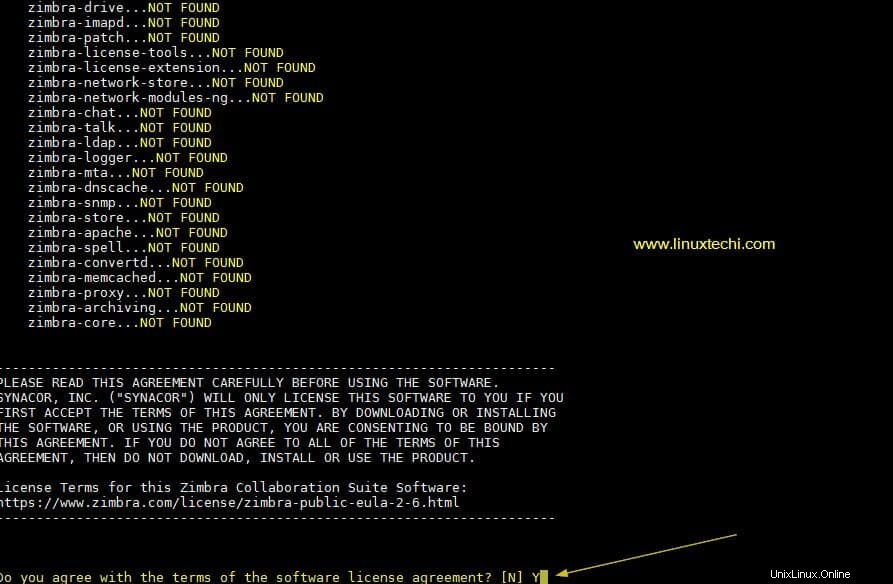
Konfigurieren Sie nun das Zimbra-Paket-Repository und wählen Sie alle zu installierenden Zimbra-Komponenten aus.
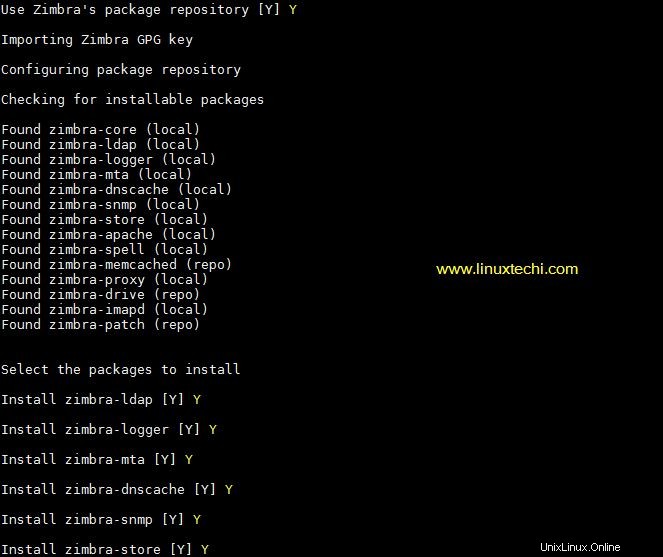
Drücken Sie Y, um das System zu ändern,
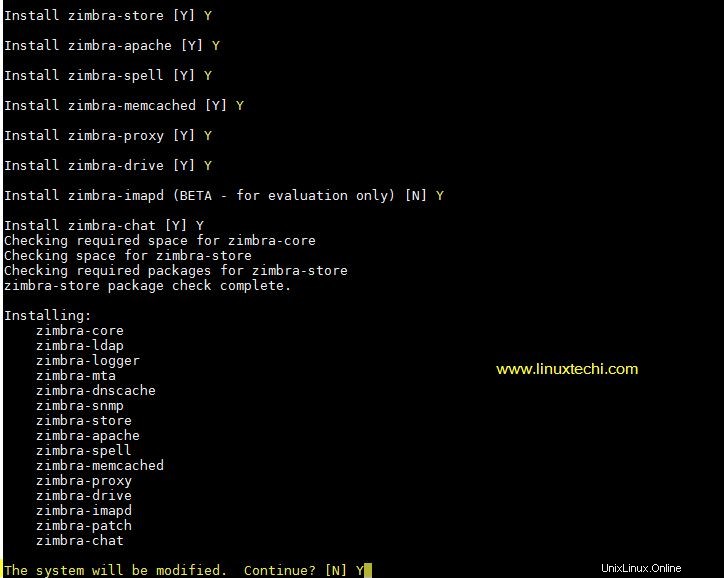
Nachdem Sie Y gedrückt haben, werden die Zimbra-bezogenen Pakete heruntergeladen, was je nach Ihrer Internetgeschwindigkeit einige Zeit dauern kann.
Sobald alle Zimbra-Pakete im Backend installiert sind, erhalten wir das folgende Fenster,
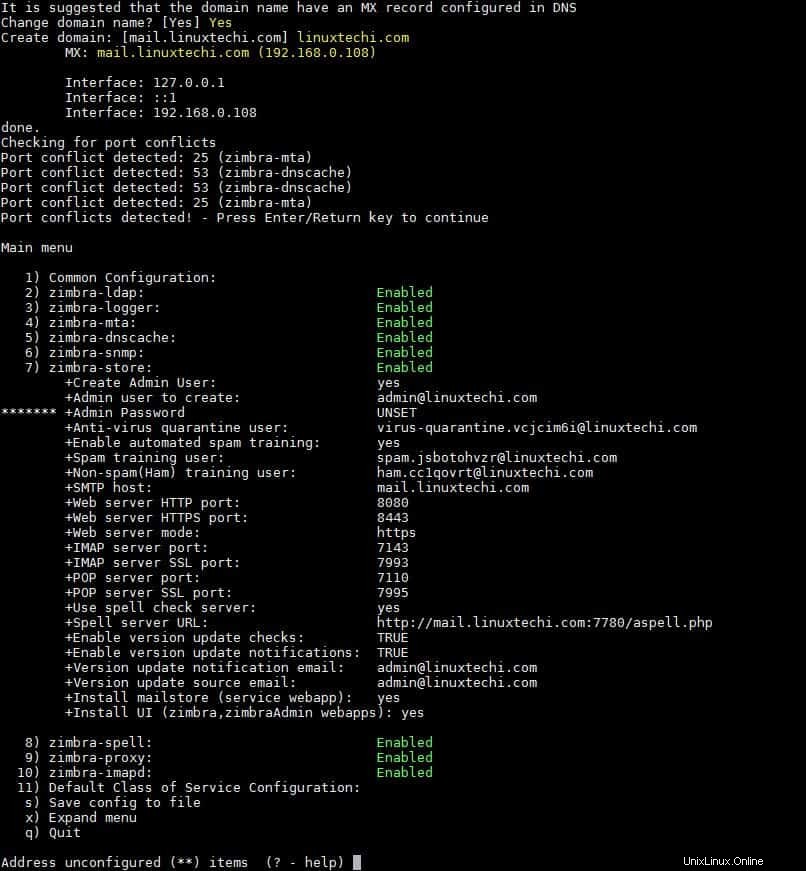
Drücken Sie jetzt 7 und dann 4, um das Admin-Benutzerkennwort festzulegen,
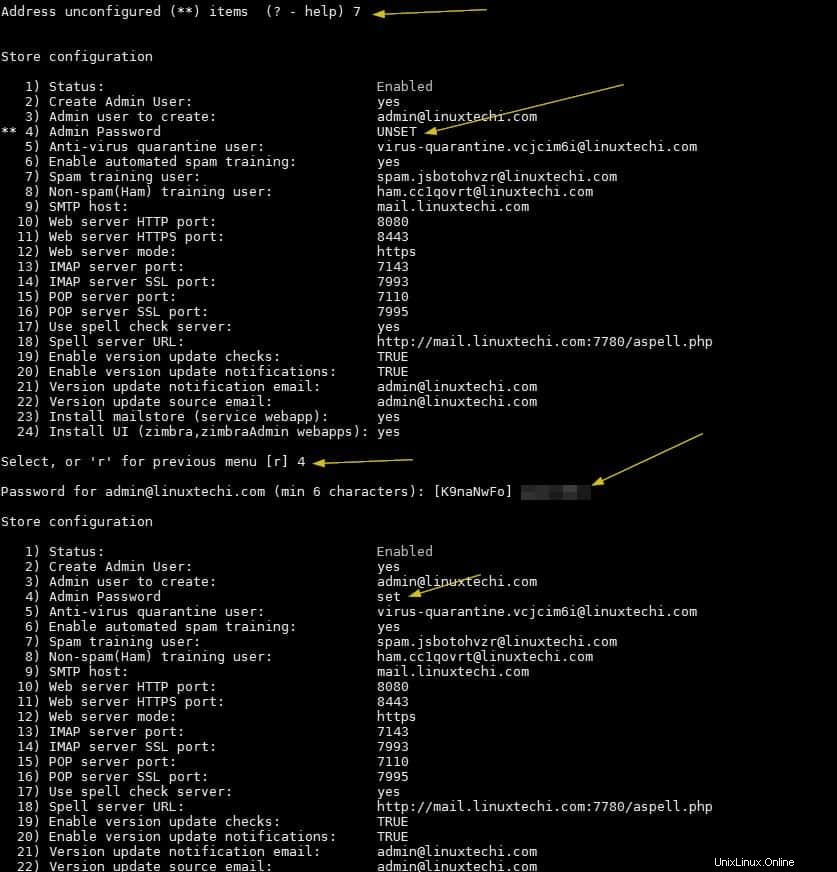
Drücken Sie nun „r “, um zum vorherigen Menü zu gehen, und drücken Sie dann „a ” um die Änderungen zu übernehmen.
Sobald alle Änderungen angewendet und Zimbra-bezogene Dienste gestartet wurden, erhalten wir die Ausgabe in etwa wie unten,
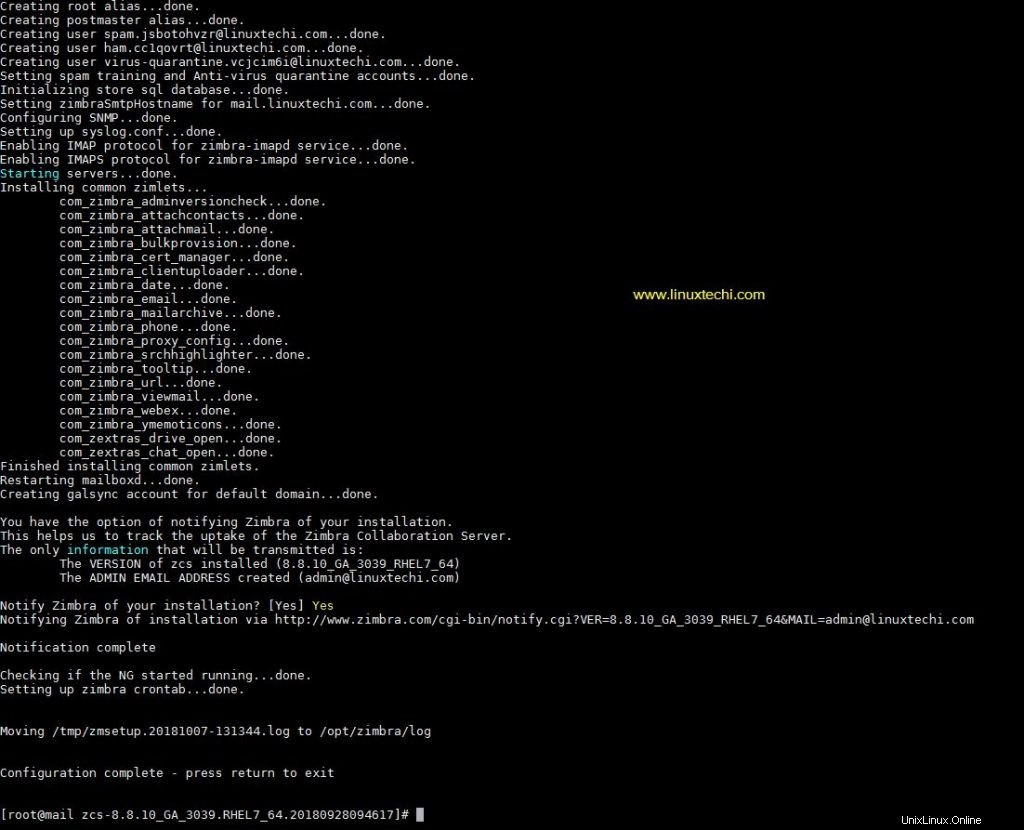
Öffnen Sie die Ports in der Firewall, falls die Firewall auf Ihrem Server läuft
[[email protected] ~]# firewall-cmd --permanent --add-port={25,80,110,143,443,465,587,993,995,5222,5223,9071,7071}/tcpsuccess[[email protected] ~]# firewall-cmd - -reloadsuccess[[email protected] ~]# Schritt:5) Greifen Sie auf das Zimbra-Verwaltungsportal und den Webmail-Client zu
Um auf das Zimbra-Verwaltungsportal zuzugreifen, geben Sie die folgende URL in den Webbrowser ein
https://mail.linuxtechi.com:7071/
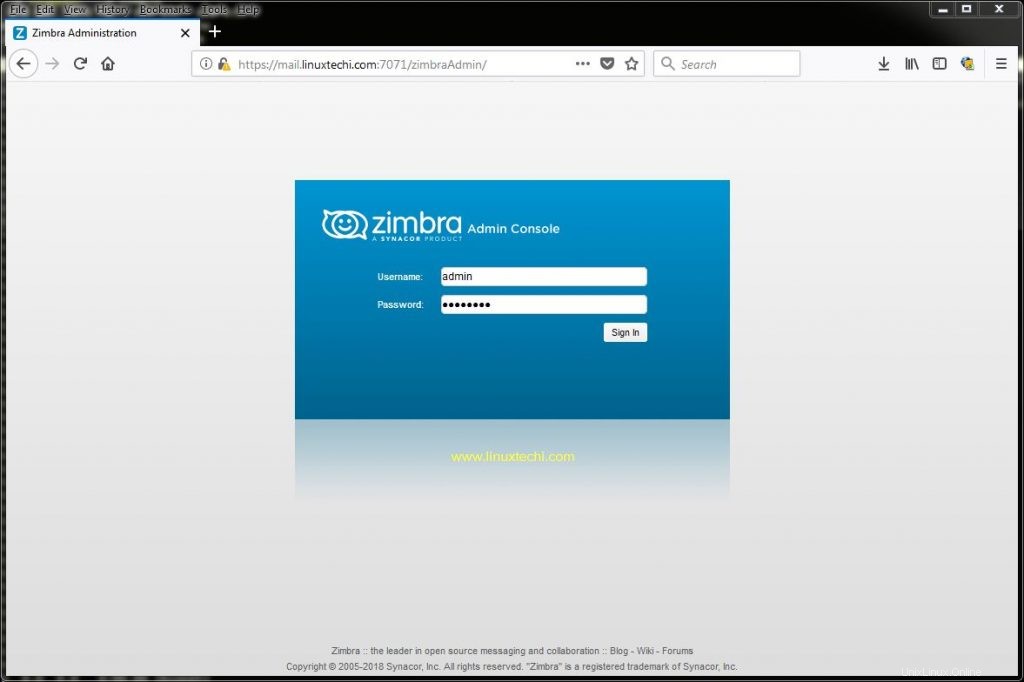
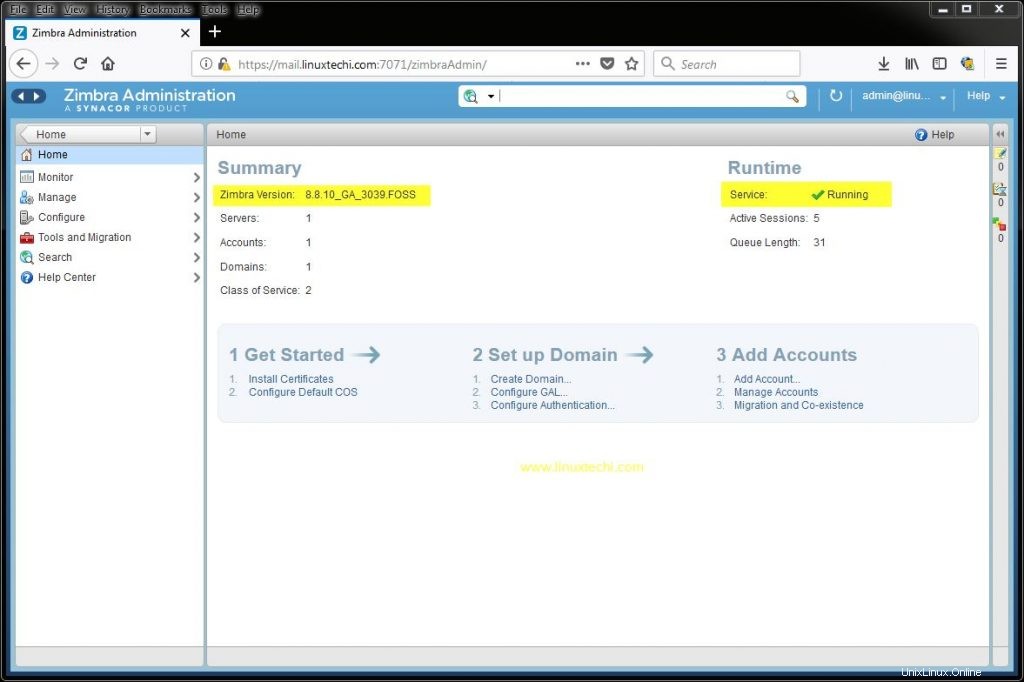
Um auf den Zimbra Mail-Webclient zuzugreifen, geben Sie die folgende URL in den Browser ein
https://mail.linuxtechi.com
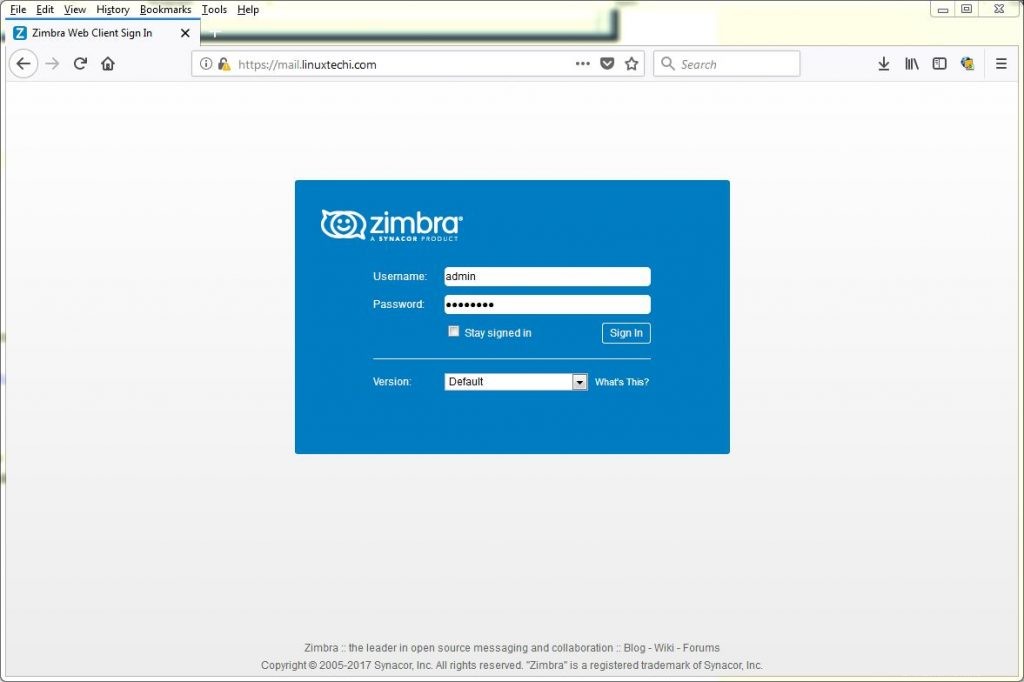
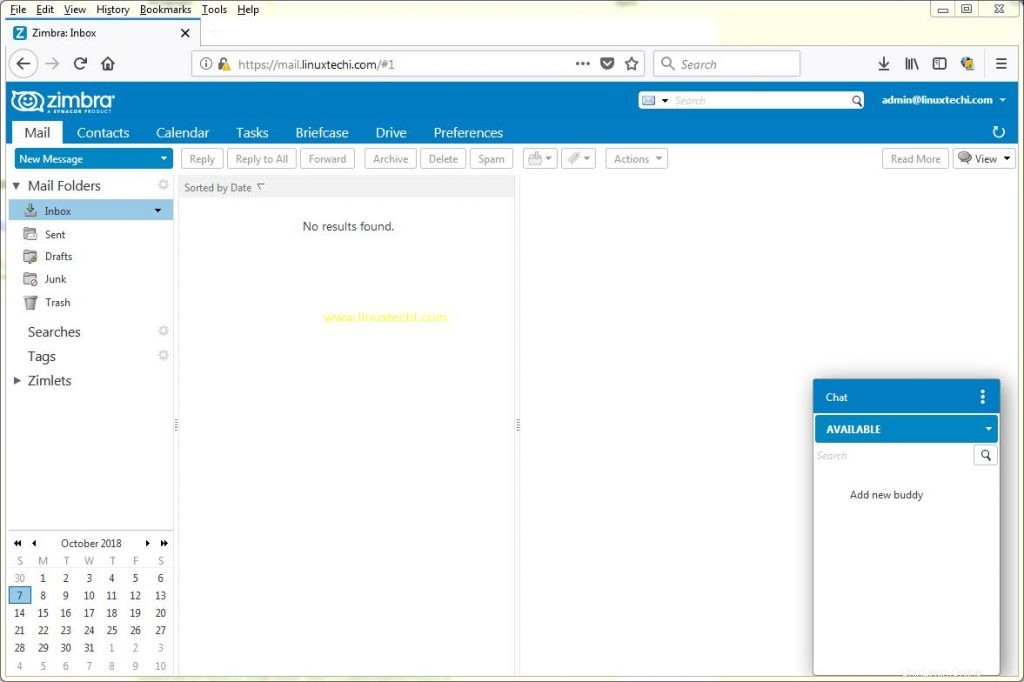
Hinweis:Für beide URLs können wir den Benutzernamen „admin“ und das Passwort verwenden, die wir während der Installation festgelegt haben
Schritt:6) Fehlerbehebung bei Zimbra-Diensten und -Protokollen
Es kann einige Szenarien geben, in denen einige Zimbra-Dienste möglicherweise gestoppt werden. Um den Status der Zimbra-Dienste über die Befehlszeile zu ermitteln, führen Sie den folgenden Befehl aus:
[[email protected] ~]# su - zimbraLetzte Anmeldung:Sonntag 7. Okt. 14:59:48 IST 2018 auf pts/0[[email protected] ~]$ zmcontrol statusHost mail.linuxtechi.com amavis Running antispam Antispam läuft Ausführen von DNSCache Ausführen von IMAPD Ausführen LDAP Ausführen logger ausführendem Mailbox Ausführen memcached Ausführen MTA Ausführen opendkim Ausführen Proxy -Service -WebApp Ausführen SNMP Ausführen Zauberstatistiken, die zimbra webapp ausgeführt werden zimBraadmin webapp ausführen zimlet webapp, das zmconfigd ausgeführt wird [[E -Mail -Protected] $Um die Zimbra-Dienste neu zu starten, verwenden Sie den folgenden Befehl,
[[email protected] ~]$ zmcontrol restartHost mail.linuxtechi.com Stoppt zmconfigd...Fertig. Stoppen Sie imapd ... Fertig. Stoppen der Zimlet-Webanwendung ... Fertig. ZimbraAdmin-Webanwendung wird gestoppt...Fertig. Stoppen der Zimbra-Webanwendung ... Fertig. Stoppen der Dienst-Webanwendung ... Fertig. Statistik stoppen...Fertig. Stoppen von mta ... Fertig. Zauber stoppen ... Fertig. Stoppen von snmp ... Fertig. Stoppen von cbpolicyd ... Fertig. Archivierung wird angehalten...Fertig. opendkim stoppen...Fertig. Amavis stoppen ... Fertig. Antivirus stoppen ... Fertig. Antispam stoppen...Fertig. Proxy stoppen ... Fertig. Memcache stoppen ... Fertig. Mailbox wird angehalten...Fertig. Protokollierung wird gestoppt...Fertig. Stoppen von dnscache ... Fertig. LDAP stoppen...Fertig.Mail.linuxtechi.com hosten LDAP starten...Fertig. Starten von zmconfigd ... Fertig. Starten von dnscache ... Fertig. Logger starten...Fertig. Mailbox wird gestartet...Fertig. Memcache starten...Fertig. Proxy starten ... Fertig. Amavis starten...Fertig. Antispam starten...Fertig. Antivirus starten ... Fertig. opendkim starten...Fertig. Starten von snmp ... Fertig. Startzauber ... Fertig. Starten von mta ... Fertig. Startstatistik ... Fertig. Service Webapp starten...Fertig. zimbra webapp starten...Fertig. Starten der zimbraAdmin-Webanwendung ... Fertig. zimlet webapp starten...Fertig. Imapd wird gestartet...Fertig.[[email protected] ~]$Alle Protokolldateien für den Zimbra-Server werden im Ordner „/opt/zimbra/log“
gespeichertHinweis: In meinem Fall war Postfix bereits installiert und wurde auf meinem Centos 7-Server ausgeführt, da der Zimbra-MTA-Dienst gestoppt wurde und fehlschlug. Um dieses Problem zu beheben, muss ich den Postfix-Dienst stoppen und deaktivieren und dann den Zimbra-Dienst mit der Datei „zmcontrol ”-Befehl.
Wenn Sie mit dem Testen von Zimbra fertig sind und es vom System deinstallieren möchten, führen Sie die Datei „install.sh“ aus “-Skript gefolgt von „-u ”
[[email protected] ~]# cd /root/zimbra/zcs-8.8.10_GA_3039.RHEL7_64.20180928094617[[email protected] zcs-8.8.10_GA_3039.RHEL7_64.20180928094617]# ./install.sh -uDas ist der Abschluss dieses Artikels. Wenn Sie es informativ finden, teilen Sie es bitte mit Ihren Linux-Technikfreunden und teilen Sie das Feedback und die Kommentare im Kommentarbereich unten.